
В современном мире трудно представить дом без гаджетов, управляемых с помощью пульта дистанционного управления. Компания Яндекс решила объединить различные устройства единое целое с помощью системы «Умный дом». Устройством, объединившим управление телевизором и кондиционером, стал «умный пульт Яндекса».
Презентация умного пульта от Яндекса
23 мая 2019 года в Москве во дворце спорта «Мегаспорт» прошла ежегодная конференция Яндекса. На ней компания представила систему «Умный дом», сердцем которой стал голосовой помощник Алиса. В этом году Алиса научилась управлять такими гаджетами, как умная розетка, лампочка и инфракрасный пульт дистанционного управления.
Всю конференцию можно посмотреть в видео ниже.




ЧТО УМЕЕТ?? УМНЫЙ ПУЛЬТ ЯНДЕКСА
Телевизоры, которыми можно управлять с помощью Яндекс Пульта (полный перечень найдете на странице) :




В будущем список будет пополняться новыми названиями.
Что внутри: железо и прошивка
Сам пульт представляет собой небольшую круглую шайбу без резко выраженных боковых граней. Вес гаджета всего 62 грамма при диаметре изделия 65 мм и высоте 25 мм.
Сигнал на управляемое устройство передается с помощью 7 инфракрасных приемопередатчиков, работающих с частотой 38 кГц, расположенных вкруговую по периметру пульта.
УМНЫЙ ПУЛЬТ ЯНДЕКСА ► ОБЗОР и ПЕРВАЯ НАСТРОЙКА ЯНДЕКС ПУЛЬТА
Для работы умному пульту требуется питание, которое обеспечивается путем подключения кабеля или адаптера через Micro-USB порт, расположенный в боковой части выемки на нижней стороне пульта. Необходимое напряжение 5 В при силе тока 1 А. Адаптер не входит в заводскую комплектацию, поэтому приобретать его придется отдельно.
Как работает? И какие устройства поддерживает?
Работает пульт в паре с голосовым помощником Алисой, с обязательным подключением к интернету. Управление производится с помощью голосовых команд, передаваемых с помощью умной колонки, либо непосредственно через специальное приложение Яндекс, устанавливаемое на платформе Android или IOs.
Сегодня умный пульт можно настроить только на управление телевизором или кондиционером, имеющим приемник инфракрасных сигналов. Список поддерживаемых устройств можно найти на официальном сайте Яндекса либо в приложении при настройке пульта.
Если модели устройства нет в списке доступных, то ПДУ использовать не получится, так как производители не дали гаджету возможность обучения.
Настройка пульта пошагово. Команды
Чтобы подготовить умный пульт к работе необходимо выполнить следующие действия:
- Скачать или обновить до последней версии приложение Яндекс. Для управления системой «Умный дом» необходимо устройство с Android 5.0 и выше или iOS 9.0 и выше.
- В приложении создать аккаунт. Если есть аккаунт, настроенный для умной колонки, то воспользоваться им.
- В меню приложения найти «Устройства», далее «Умный дом».
- В открывшемся списке устройств выбрать «Пульт» или + — Устройство – Пульт, если уже есть подключенные гаджеты. Нажать «Продолжить»
- В выемке на дне пульта зажать кнопку включения до тех пор, пока индикатор не замигает.
- Подключить смартфон к сети Wi-Fi с частотой 2,4 ГГц, сеть должна иметь защиту WPA или WPA2.
- Когда смартфон обнаружит пульт, перейти к Списку устройств и нажать на кнопку «Требуется настройка».
- В настройках изменить название для облегчения связывания его с управляемыми устройствами и указать комнату, где будет расположен ПДУ или добавить его в группу.
- Далее в настройках для пульта добавить нужные устройства, находя их методом подбора. Когда устройство будет найдено, нажать «Готово» и перейти к настройкам (переход автоматический).
- Изменить название устройства, чтобы легче давать команды, указать комнату, где расположено настроенная техника или добавить в группу.
С помощью настроенного пульта можно дать команду для одного устройства либо группы устройств. Можно включить или выключить телевизор в определенной комнате или все телевизоры в доме одновременно, переключить канал, отрегулировать громкость звука.
Для кондиционеров: включить или выключить в определенное время или сразу после команды, отрегулировать температуру во всем доме или в определенной комнате. Причем для определения температурного режима можно использовать слова с указанием градусов либо такие, как «сделать теплее/холоднее».
Первые отзывы
С момента появления гаджета в продаже прошло совсем мало времени, но уже сейчас можно найти первые отзывы пользователей. Многим пульт понравился, но пока он больше воспринимается как статусная игрушка для хвастовства перед гостями.
К сожалению, большая часть отмечает, что ПДУ требуется доработка. Неудобен ручной выбор подключаемой техники, не всегда срабатывают команды. Даже подключенные устройства иногда можно только выключить, но никак не включить. Нет возможности настроить пульт самостоятельно. И пользователям хотелось бы, чтобы пульт мог управлять большим количеством бытовой техники.
Общее мнение об умном ПДУ: задумка интересная, но исполнение не соответствует названию.
Источник: privet-alice.ru
Умный Яндекс Пульт с Алисой

ИК-пульт дистанционного управления собственного производства российской компании Yandex. Вы даёте команду помощнику Алиса в приложении или в умной колонке, и с помощью инфракрасных сигналов от Умного Пульта вы управляете любой бытовой техникой, как будто вы нажали кнопку на «родном» пульте ДУ. Yandex-пульт работает прежде всего с телевизорами и кондиционерами, посылает сигналы на 360 градусов и не имеет слепых зон.
Например, вы можете управлять голосом любым телевизором, даже без Wi-Fi и поддержки Смарт ТВ. Просто произнесите команду «Алиса, включи телевизор», и Пульт Яндекса пошлёт тот же инфракрасный сигнал, который посылает пульт от вашего телевизора при нажатии кнопки «включить». Настройка пульта производится в мобильном приложении «Яндекс».
Устройство имеет чёрную глянцевую поверхность округлой формы, размером меньше хоккейной шайбы и весом всего 100 грамм. Блок питания подключается снизу через разъем micro-USB. Пульт работает на базе Умного дома Yandex и требует подключения через Wi-Fi. Максимальная дальность действия около 18 метров.
Настройте умный пульт и наслаждайтесь голосовым управлением через Алису бытовыми устройствами с поддержкой ИК-порта: телевизоры, кондиционеры, очистители и увлажнители воздуха.
Посмотреть полный список команд для управления Алисой можно в мобильном приложении «Команды для Алиса» доступным для Android и iOS:


Платформа: Android
Цена: Бесплатно

Платформа: iOS
Цена: Бесплатно
Вы можете ознакомиться с другими умными устройствами Яндекса:
- Умная Яндекс Лампочка E14
- Умная Яндекс Лампочка E27
- Умная Яндекс Розетка
Умные устройства Сбера:
- Умная лампа с цоколем E14
- Умная лампа с цоколем E27
- Умная розетка
- Умная лампа с цоколем GU10
- Умная светодиодная лента
- Умное реле (одноканальное и двухканальное)

Подпишитесь на YouTube канал и Telegram канал, чтобы узнавать больше об умных устройствах.
Где купить Умный Яндекс Пульт с Алисой
Основные характеристики
Максимальная дальность действия:
Wi-Fi, ИК (инфракрасный)
Обзор умного ИК-пульта Yandex

Xарактеристики Умный Яндекс Пульт с Алисой
Максимальная дальность действия:
Wi-Fi, ИК (инфракрасный)
Настройка пульта ДУ:
Тип соединения устройств:
Экосистема:
Умный дом Яндекса
разъем micro USB (5 В)
Страна производства:
Отзывы на Умный Яндекс Пульт с Алисой
8 комментариев
Эдуард говорит: —>
23.08.2019 в 16:37
От него нет никого толку, мало того что функционал ограничен, так еще и не работает нормально. Настраиваю пульт все работает, первую голосовую команду включить телевизор отрабатывает, но на этом все и заканчивается. Потом включить телевизор без оригинального пульта или из приложения яндекс не возможно.
Светодиод на пульте при команде вкл. моргает и на телевизоре тоже, но не более того.Перепробовал все доступные пульты и как ни странно ситуация не меняется, один раз отрабатывает на ура голосовую команду «вкл. тел.» и все. Что самое интересное, телевизор послушно реагирует на команду включить тел. из приложения яндекс, если я нажимаю кнопку вкл.
На все остальные команды кроме вкл., телевизор реагирует нормально. Подумал я что у меня возможно проблема с телевизором, но я как ни странно ошибался. Попробовал пульт еще на двух телевизорах самсунг и ничего не изменилось, проблема точно такая же.
А тут еще встречаю знакомого, у него тоже есть алиса, так он мне рассказал о такой же точно проблеме как и у меня, а телевизор у него филипс. Вообщем из всего выше сказанного, выяснятся что это все таки программный баг и он распространяется не только на телевизоры самсунг. Хочется спросить у поддержки, неужели за все это время никто не писал Вам про этот баг? Когда Вы его собираетесь фиксить? Или можно требовать назад свои деньги, за неработающий девайс?
Руслан говорит: —>
27.02.2023 в 22:05
Поддерживаю
vasnetsown говорит: —>
20.09.2019 в 18:57
У меня все подключилось с первого раза, теперь управляю пультом с помощью голоса. Выглядит он стильно, впишется практически в любое помещение. Места занимает мало. Выполняет пока ограниченное количество команд, но как я понимаю, его еще будут развивать. В любом случае, за свои деньги очень прикольная штука, вы не пожалеете о покупке.
Павел говорит: —>
25.09.2019 в 11:26
В первую очередь, хочу заметить, что я удивлен, как быстро развивают продукт, так как Алиса в последнем обновлении научилась управлять каналами. Это круто, ведь покупая продукт, ты знаешь, что его будут развивать и не забросят. Сам пульт очень удобный, мне нравится, уже привык к нему и без него как без рук
rusiksosnov говорит: —>
27.09.2019 в 10:01
Очень прикольно управлять телеком с помощью голоса, приятный опыт, потом уже не хочется возвращаться к обычным, кнопочным пультам, они кажутся каким-то пережитком прошлого
m0ro2oviu говорит: —>
21.10.2019 в 18:17
Если все делать по инструкции, то пульт подключается быстро и элементарно. Куда ставить особой разницы нет, он работает на 360 градусов, поэтому не испортит ваш интерьер тем, что придется ставить его в каком-то неподходящем месте.
Ольга говорит: —>
25.10.2019 в 18:05
Понятная и простая инструкция, всё подключилось с первого раза. Теперь управляю погодой в квартире с помощью Алисы. С телеком они тоже подружились, можно управлять каналами и звуком. Круто.
Владислав говорит: —>
28.10.2019 в 19:42
Технологии шагают вперёд семимильными шагами, если в моём детстве телевизор переключал самый младший, то теперь это делает за нас Алиса. Так гораздо быстрее и прикольнее.
Источник: voiceapp.ru
Android TV BOX, интеграция в Home Assistant и Yandex Алису
В тематических чатах по Home Assistant ребята часто спрашивают об одних и тех же интеграциях, на портале есть статьи, но для новичков они написаны очень сложно и не понятно. Вот я и решил написать статью от лица новичка.
У меня Android TV Box ZTE B866 (с прошивкой от МТС).
- Нужно настроить ADB (аддон ADB — Android Debug Bridge больше не работает).
- Установить кастомный компонент Yandex_smart_home.
Зайдите в Home Assistant configuration.yaml и введите данные медиаплеера.
media_player: — platform: androidtv name: AndroidBox host: 192.168.1.1 # Тут должен быть IP вышей приставки
Теперь нужно настроить TV Box, а именно, открыть права разработчика.

На моем TV Box нужно зайти в технические настройки (приставку предоставил МТС).

Заходим в «Настройки устройства».
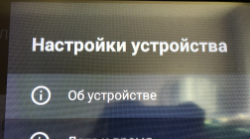
«Об устройстве».
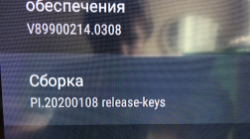
Листаем вниз до «Сборка», после чего кликаем 8 раз, пока не появится надпись, что режим разработчика включен.
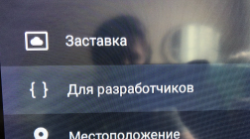
Выходим в меню настройки устройства и листаем вниз до пункта «Для разработчика».
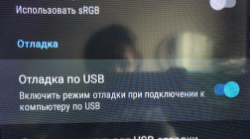
Ищем пункт «Отладка по USB», включаем, оставляем как есть, переходим к настройки Home Assistant.
После того как откроете права разработчика, нужно перезагрузить Home Assistat.
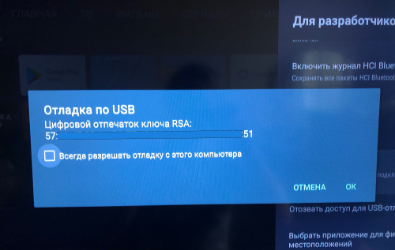
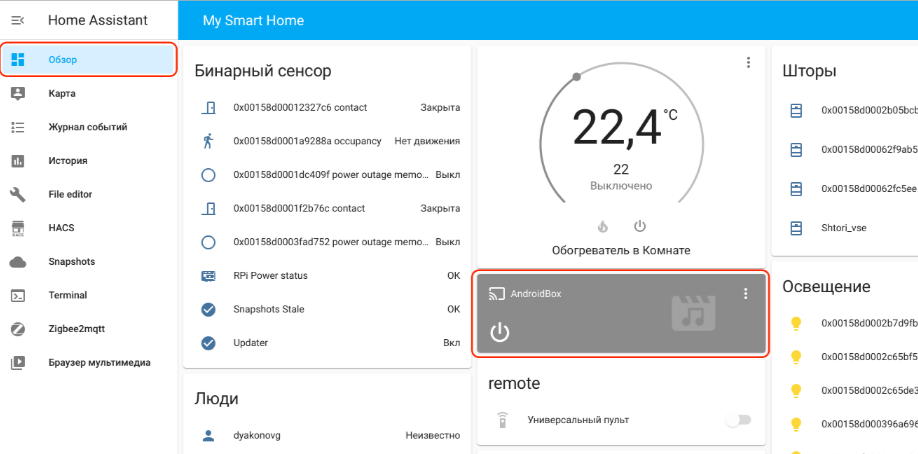
Для тех, у кого не настроен «ui-lovelace.yaml», компонент сразу появится во вкладке «Обзор». Для тех, у кого он настроен, его не будет в «Обзоре» и его необходимо добавить.
Ниже будет код на добавление медиаплеера и функциональных кнопок в «ui-lovelace.yaml». Прежде чем добавить, надо настроить скрипт на функциональные кнопки, которые отсутствуют, а именно, кнопка вверх, вниз, влево, вправо и т.д. Все настройки взял на сайте Home Assistant // Android TV.
Основные функции, которые можно добавить в скрипт:
С дополнительными можно ознакомиться на GitHub. Так как у меня не получилось их победить, не буду о них писать, а просто оставлю ссылку на GitHub.
# scripts.yaml box_home: sequence: — service: androidtv.adb_command data: entity_id: media_player.AndroidBox # Это имя которое вы указали в настройках медеа плеера command: HOME box_power: sequence: — service: androidtv.adb_command data: entity_id: media_player.AndroidBox # Это имя которое вы указали в настройках медеа плеера command: POWER box_sleep: sequence: — service: androidtv.adb_command data: entity_id: media_player.AndroidBox # Это имя которое вы указали в настройках медеа плеера command: SLEEP box_up: sequence: — service: androidtv.adb_command data: entity_id: media_player.AndroidBox # Это имя которое вы указали в настройках медеа плеера command: UP box_down: sequence: — service: androidtv.adb_command data: entity_id: media_player.AndroidBox # Это имя которое вы указали в настройках медеа плеера command: DOWN box_left: sequence: — service: androidtv.adb_command data: entity_id: media_player.AndroidBox # Это имя которое вы указали в настройках медеа плеера command: LEFT box_right: sequence: — service: androidtv.adb_command data: entity_id: media_player.AndroidBox # Это имя которое вы указали в настройках медеа плеера command: RIGHT box_center: sequence: — service: androidtv.adb_command data: entity_id: media_player.AndroidBox # Это имя которое вы указали в настройках медеа плеера command: CENTER box_back: sequence: — service: androidtv.adb_command data: entity_id: media_player.AndroidBox # Это имя которое вы указали в настройках медеа плеера command: BACK box_menu: sequence: — service: androidtv.adb_command data: entity_id: media_player.AndroidBox # Это имя которое вы указали в настройках медеа плеера command: MENU box_mute: sequence: — service: androidtv.adb_command data: entity_id: media_player.AndroidBox # Это имя которое вы указали в настройках медеа плеера command: MUTE kinopoisk: sequence: — service: androidtv.adb_command entity_id: media_player.AndroidBox # Это имя которое вы указали в настройках медеа плеера data: command: am start -a android.intent.action.VIEW -d -n ru.kinopoisk.tv/ru.kinopoisk.tv.presentation.splash.SplashActivity
# scripts.yaml hdbox: sequence: — service: androidtv.adb_command entity_id: media_player.AndroidBox # Это имя которое вы указали в настройках медеа плеера data: command: am start -a android.intent.action.VIEW -d -n dkc.video.hdbox/com.dkc.fs.ui.activities.SplashActivity
# scripts.yaml megogo: sequence: — service: androidtv.adb_command entity_id: media_player.AndroidBox # Это имя которое вы указали в настройках медеа плеера data: command: am start -a android.intent.action.VIEW -d -n com.megogo.application/net.megogo.tv.main.MainActivity
# scripts.yaml ivi: sequence: — service: androidtv.adb_command entity_id: media_player.AndroidBox # Это имя которое вы указали в настройках медеа плеера data: command: am start -a android.intent.action.VIEW -d -n ru.ivi.client/ru.ivi.client.activity.MainActivity
# scripts.yaml okko: sequence: — service: androidtv.adb_command entity_id: media_player.AndroidBox # Это имя которое вы указали в настройках медеа плеера data: command: am start -a android.intent.action.VIEW -d -n tv.okko.androidtv/ru.okko.tv.app.presentation.RootActivity
# scripts.yaml wink: sequence: — service: androidtv.adb_command entity_id: media_player.AndroidBox # Это имя которое вы указали в настройках медеа плеера data: command: am start -a android.intent.action.VIEW -d -n ru.rt.video.app.tv/com.rostelecom.zabava.ui.splash.SplashActivity
Скрипт для КиноПоиска и остальным сервисам мне помог сделать Даманин Леонид, за что ему огромное спасибо (как добавить остальные сервисы, я пока не знаю, как только раскрою эту тайну, напишу статью и добавлю ссылку).Для TV Box сделал отдельный пульт для проверки функционирования кнопок в «ui-lovelace.yaml», перед интеграцией в Yandex Алису.
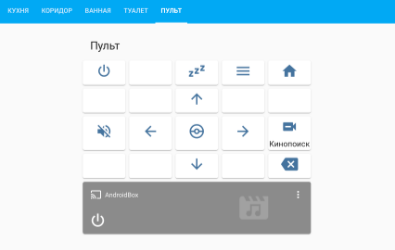
# ui-lovelace.yaml title: Home Assistant — сервер views: — title: Пульт cards: — type: vertical-stack title: Пульт cards: — type: horizontal-stack cards: — type: button entity: script.box_power name: ‘ ‘ icon: mdi:power tap_action: action: toggle — type: button — type: button entity: script.box_sleep name: ‘ ‘ icon: mdi:sleep tap_action: action: toggle — type: button entity: script.box_menu name: ‘ ‘ icon: mdi:menu tap_action: action: toggle — type: button entity: script.box_home name: ‘ ‘ icon: mdi:home tap_action: action: toggle — type: horizontal-stack cards: — type: button — type: button — type: button entity: script.box_up name: ‘ ‘ icon: mdi:arrow-up tap_action: action: toggle — type: button — type: button — type: horizontal-stack cards: — type: button entity: script.box_mute name: ‘ ‘ icon: mdi:volume-off tap_action: action: toggle — type: button entity: script.box_left name: ‘ ‘ icon: mdi:arrow-left tap_action: action: toggle — type: button entity: script.box_center name: ‘ ‘ icon: mdi:pokeball tap_action: action: toggle — type: button entity: script.box_right name: ‘ ‘ icon: mdi:arrow-right tap_action: action: toggle — type: button entity: script.kinopoisk name: ‘Кинопоиск’ icon: mdi:video-minus tap_action: action: toggle — type: horizontal-stack cards: — type: button — type: button — type: button entity: script.box_down name: ‘ ‘ icon: mdi:arrow-down tap_action: action: toggle — type: button — type: button entity: script.box_back name: ‘ ‘ icon: mdi:backspace tap_action: action: toggle — type: horizontal-stack cards: — type: media-control entity: media_player.AndroidBox # Это имя которое вы указали в настройках медеа плеера
Для корректной интеграции в Yandex Алису, осталось добавить то, что не будет отображаться, и то, что будет.
— exclude_entities отвечает за то, что не будет отображаться.
— entity_config отвечает за то, что отображается.
В исключение желательно добавить такие скрипты:
— script.box_power — Включение
— script.box_sleep — Сон
— script.box_menu — Меню (на ваше усмотрение)
— script.box_home — Домой (на ваше усмотрение)
— script.box_mute — Отключить звук
Включение приставки, сон и отключение звука будут уже автоматически добавлены в медиаплеер, не вижу смысла их дублировать.
Добавляем нужное в «configuration.yaml» и перезагружаем Home Assistant.
yandex_smart_home: filter: exclude_entities: # Скрипты которы не отображаются в Yandex Алисе — script.box_power — script.box_sleep — script.box_menu — script.box_home — script.box_mute entity_config: # Скрипты которы отображаются в Yandex Алисе media_player.AndroidBox: # Это имя которое вы указали в настройках медеа плеера name: Приставка script.box_up: name: Вверх script.box_down: name: Вниз script.box_left: name: Влево script.box_right: name: Вправо script.kinopoisk: name: Кинопоиск script.box_center: name: Применить
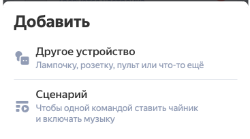
Последний шаг. Переходим в Yandex Алису и добавляем новые устройства.
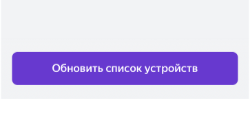
Если у вас уже есть интеграция с Home Assistant, то нужно обновить список устройств, если нет — добавляем новые устройства.
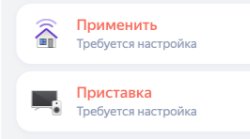
После того, как устройства добавились, осталось назначить комнату.
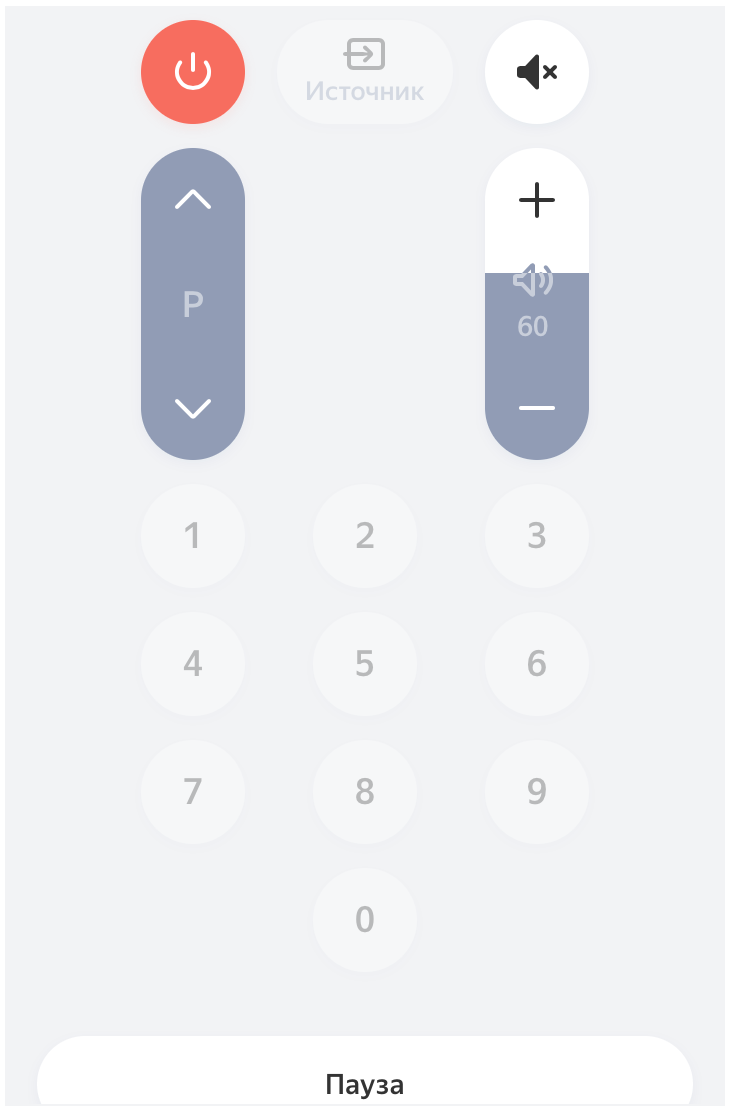
media_player: — platform: androidtv name: AndroidBox host: 192.168.1.1 # Ваш IP приставки apps: mobi.azon: «Зона» YouTube: «YouTube» Play Store: «Play Store» Google Cast: «Google Cast»
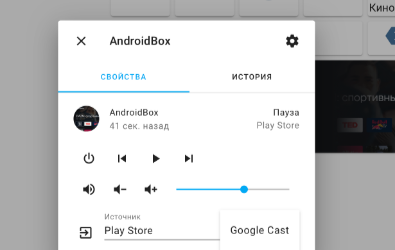
Если будут вопросы, пишите в комментариях! Спасибо, что дочитали до конца =)
Источник: sprut.ai